4D v14
Connexion à la base serveur avec un 4D distant
 Connexion à la base serveur avec un 4D distant
Connexion à la base serveur avec un 4D distant
Cette section aborde les sujets suivants :
- Connecter un 4D distant à la base serveur que vous avez créée,
- Créer la structure de la base ; la création des tables et des champs, l'ajout et la modification d'enregistrements sont présentés sous forme de petits exercices d'initiation.
- Connecter un second utilisateur,
- Travailler simultanément avec les deux clients distants.
Bien que vous ayez créé la base avec 4D Server (cf. section Créer une base serveur), toutes les modifications dans le développement et les données de la base sont réalisées à partir des postes clients. Ce paragraphe vous explique comment connecter un poste client à 4D Server et ouvrir la base serveur.
1. Double-cliquez sur l'icône de l'application 4D distante.

Note : Pour les besoins de cette initiation, vous pouvez utiliser une application 4D installée sur la même machine que 4D Server.
S'il s'agit du premier lancement de l'application 4D ou si vous n'avez pas modifié les paramètres de démarrage, la boîte de dialogue de bienvenue apparaît :
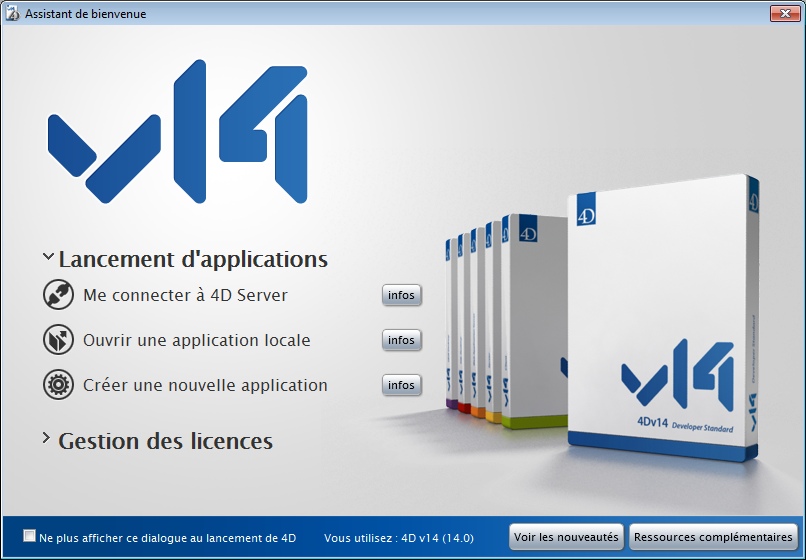
2. Cliquez sur l'option "Me connecter à 4D Server".
OU BIEN :
Si cette boîte de dialogue n'apparaît pas, choisissez la commande Ouvrir>Base de données distante... dans le menu Fichier de 4D
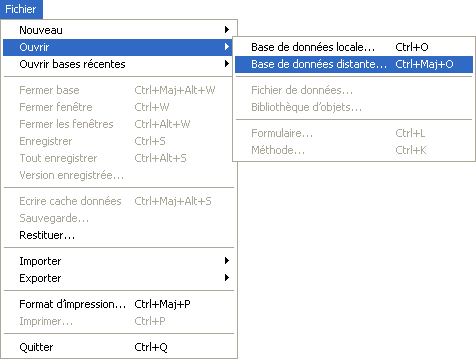
La boîte de dialogue de connexion apparaît. Elle affiche par défaut une page listant les serveurs récemment utilisés (la liste est vide lors de la première utilisation).
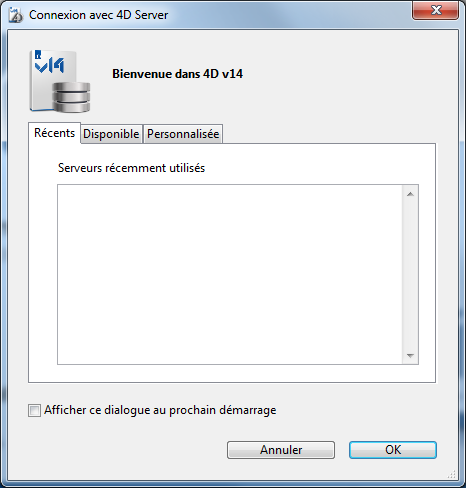
3. Cliquez sur l'onglet Disponible afin d'afficher la liste des bases 4D publiées sur le réseau.
La base Employés doit apparaître dans la liste :
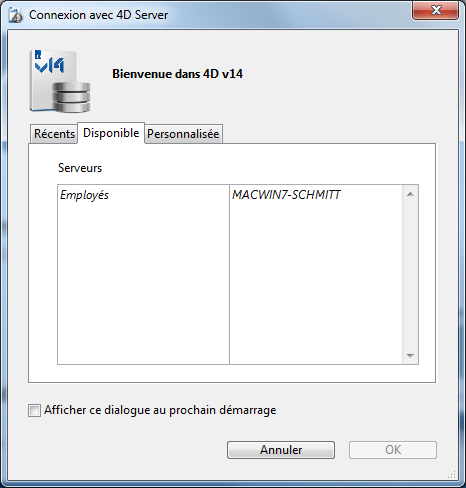
4. Sélectionnez Employés et cliquez sur OK.
La base s'ouvre sur le poste distant, en mode Développement. Vous pouvez dès lors définir sa structure.
Si vous ne voyez pas le nom de la base que vous venez de créer avec 4D Server, vérifiez chaque point suivant :
- Est-ce que 4D Server est toujours exécuté sur l'autre poste ?
- Si vous utilisez une seconde machine, est-ce que les deux machines sont bien connectées au réseau ?
- Est-ce que le protocole réseau TCP/IP est bien configuré sur les deux postes ?
- Pour plus d'informations sur l'utilisation de la boîte de dialogue de connexion, reportez-vous à la section Connexion à une base 4D Server.
Si vous observez maintenant la fenêtre d'administration de 4D Server, vous pouvez noter que votre nom d'utilisateur apparaît dans la page correspondante, et que le nombre d'utilisateurs connectés est désormais un (1).
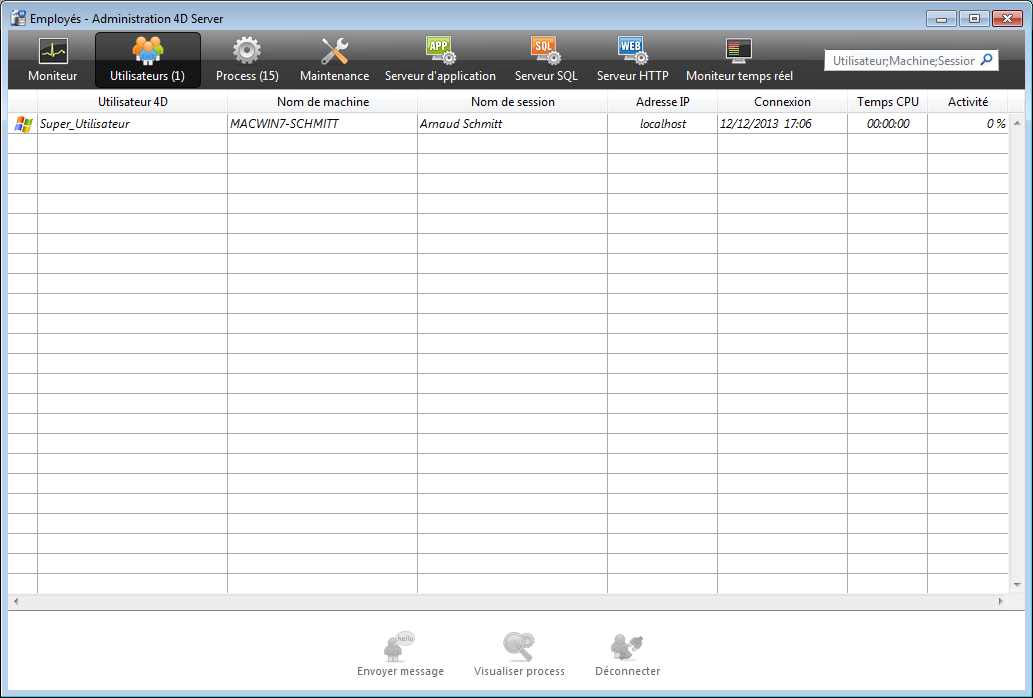
De nouveaux process sont en cours d'exécution :
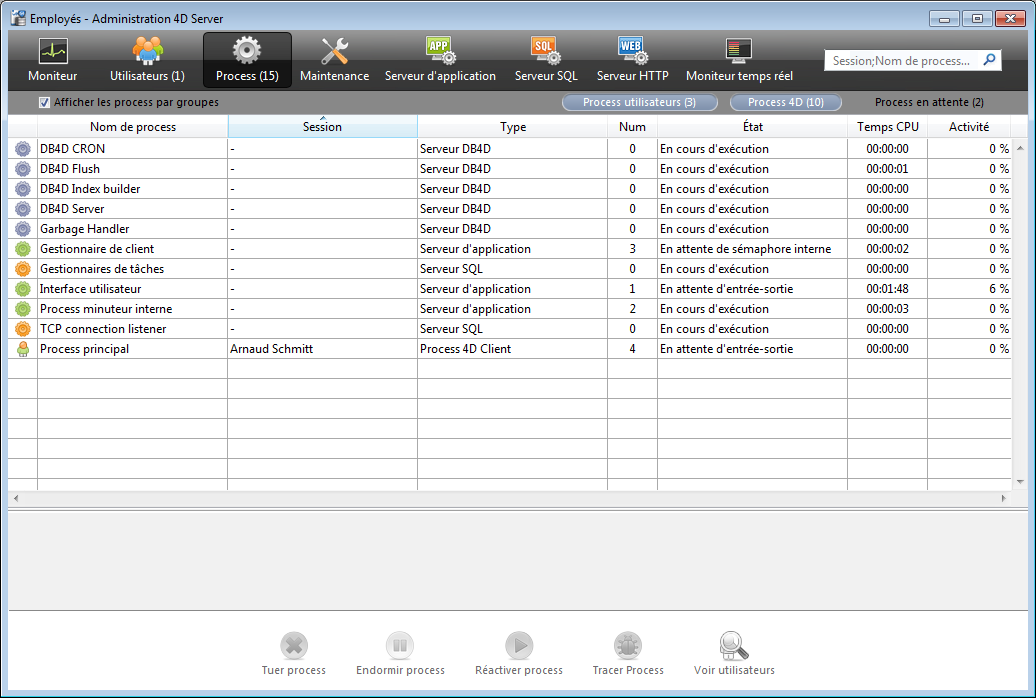
Note : Par défaut, comme dans l'écran ci-dessus, les process en attente sont masqués. Cliquez sur le bouton Process en attente afin de les afficher.
Les premiers process sont nécessaires au fonctionnement du serveur et ont été créés au lancement de 4D Server. Les process ajoutés sont issus de la connexion du premier utilisateur au serveur :
- le Process principal gère la fenêtre d'affichage des enregistrements et le mode Application.
- le Process développement gère le mode Développement. Chaque utilisateur supplémentaire provoquera la création de plusieurs process dans la liste.
Vous pouvez filtrer la liste des process affichés à l'aide des boutons Process utilisateurs, Process 4D, Process en attente et de la zone de filtre situés en haut à droite de la fenêtre d'administration.
Maintenant que vous êtes connecté, vous pouvez travailler avec la base en ayant à votre disposition les mêmes fonctionnalités que si vous utilisiez 4D en mode local. Vous devez tout d'abord définir la structure de votre base : reportez-vous à la section Définir la structure de la base.
Produit : 4D
Thème : 4D Server en 10 minutes
Nom intl. : Connecting to the Server Database with a Remote 4D
4D Server - Référence ( 4D v14 R2)
4D Server - Référence ( 4D v14)
4D Server - Référence ( 4D v14 R3)
4D Server - Référence ( 4D Server v14 R4)
Hérité de : Connexion à la base serveur avec un 4D distant ( 4D v13)







